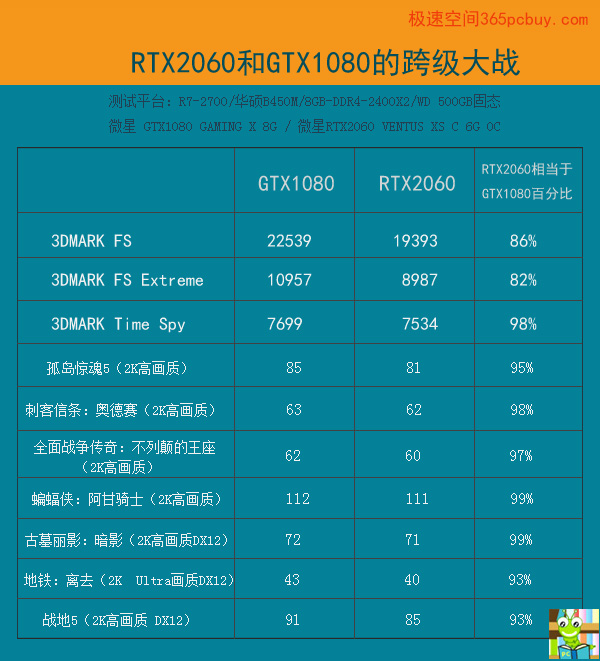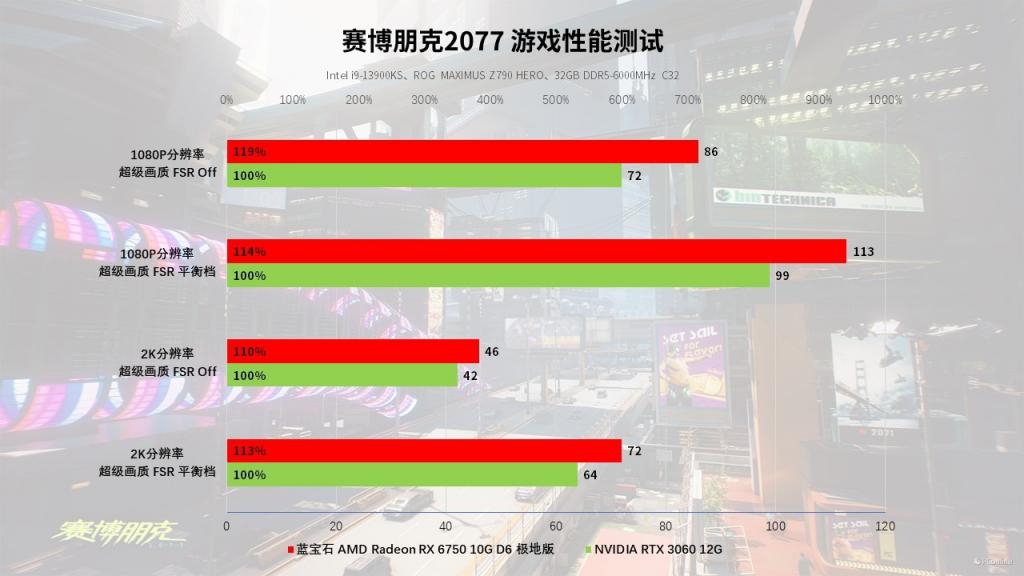笔记本电脑无线wifi出现红叉(笔记本开启无线连接wifi显示红叉)
笔记本电脑无线wifi出现红叉(笔记本开启无线连接wifi显示红叉),本文通过数据整理汇集了笔记本电脑无线wifi出现红叉(笔记本开启无线连接wifi显示红叉)相关信息,下面一起看看。
1、设备管理器里禁用了网卡;右键计算机——管理——设备管理器——网络适配器,看有没有被禁用的无线网卡,如果有,设备上会显示一个红X,右键此设备——启用等待几秒即可;
2、无线网卡没驱动;同样在设备管理器查看,无线网卡这个设备是否工作正常,如果上面有个叹号或有个未知设备,找到随机驱动光盘,安装网卡驱动即可,或在其他电脑上下载官网驱动即可;
3、无线网卡有驱动;(出现问题原因:电脑正常无线连接时,用网线与一个无线发射器相连,此时电脑识别到有线插入,出现一个有线连接的图标,拔下网线后出现无线图标红叉)查看显示正常,重新更新驱动现象不变仍显示红叉,此时删除无线驱动,扫描检测硬件改动,电脑会自动安装一个新的无线驱动,问题解决;
4、无线网卡开关未打开;查看又没有手动机械开关,一般在前面板,上面标有无线符号。或按一下Fn+无线符号键(F1~F12中的一个),看是否可用;
5、我的电脑出了两次这种毛病,而且左键单击图标的时候,什么也没有,无线列表也看不到,两次的解决方法,都是 开始--运行--输入cmd--确认。然后在里面输入netsh winsock reset 再按下回车。重启一遍电脑,就好了;
6、双击进入”控制面板“,点击”小图标“,找到”管理工具“弹出选项卡,点击”服务“找到与无线网络有关的服务,右击,点击左边的”启动“,重启后,无线网路即可使用。
更多“笔记本电脑无线wifi显示红叉怎么办 解决办法”的相关经验资讯请关注,我们将持续为您更新热门推荐!
更多笔记本电脑无线wifi出现红叉(笔记本开启无线连接wifi显示红叉)相关信息请关注本站。